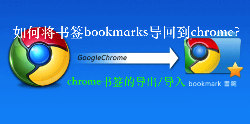Save my Tabs的开发背景
Chrome作为一款多标签页的浏览器,当用户打开多个标签的时候,就需要对这些标签进行管理,如果一不小心关闭了Chrome,那么这些标签也会一起关闭掉,用户如果对每一个标签页都进行收藏话,只能一个一个标签点击收藏按钮,不仅麻烦,还容易漏掉重要的标签,对于这些操作,我们需要一款能够批量操作当前标签页的插件。
用户如果在网页中发现了一段文本,想要把其中网址提取出来,并在新的标签页中打开,按照传统的做法就需要一个一个手动地去识别,这种工作明显是浪费时间的功能,现在已经有插件能够对这一工作进行简化了。
Save my Tabs的简介
Save my Tabs是一款可以批量操作当前标签页,并把当前标签页中的网址信息,批量保存到chrome收藏夹的谷歌浏览器插件,在chrome中安装了Save my Tabs插件以后,用户就可以在使用谷歌浏览器打开多个标签页的时候,点击Save my Tabs插件按钮,把当前的标签页列表批量添加到chrome书签中,并且可以根据用户的需要给每一个书签添加一个书签组。
当用户在网页中复制到一段文字的时候,如果文字中含有URL地址,用户想要打开的话就需要一个一个地复制到谷歌浏览器的标签页中去打开,而使用了Save my Tabs插件以后,用户只需要点击鼠标右键并选择在新标签页中打开即可,节省了用户大量的时间。
Save my Tabs的使用方法
1.在谷歌浏览器中安装Save my Tabs插件,并在Chrome的扩展器中启动多功能标签的功能,Save my Tabs插件的下载地址可以在本文的下方找到,离线Save my Tabs插件的安装方法可参考:怎么在谷歌浏览器中安装.crx扩展名的离线Chrome插件?
2.在使用chrome打开多个标签页以后,用户可以点击chrome右上角的Save my Tabs插件按钮,启动保存多个标签页到书签的功能,在该弹出窗口中用户可以把当前的标签批量添加到收藏夹,或者批量复制到剪切板,如图所示:
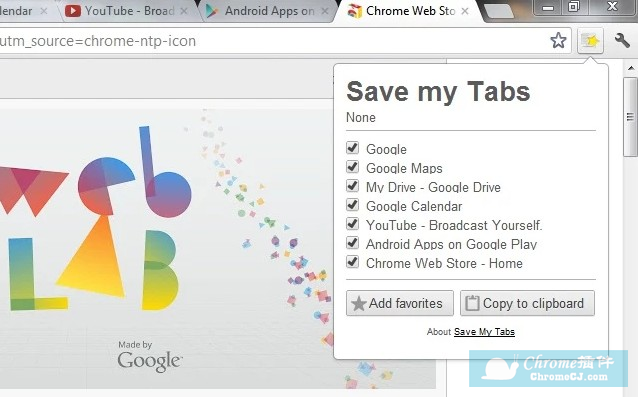
3.用户还可以在添加多个标签到收藏夹的同时,添加一个书签组,在该书签组中用户可以起一个好记的名字来管理该书签组,如图所示:
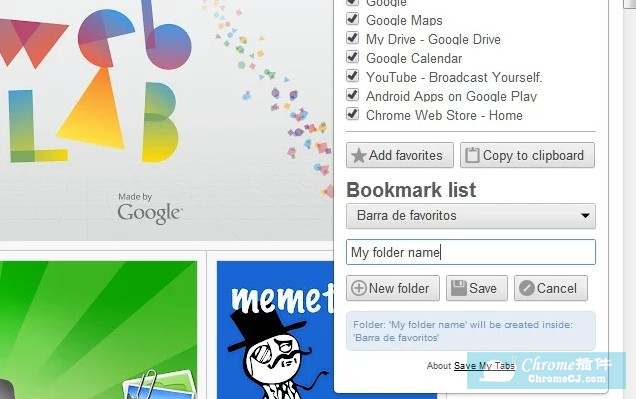
4.用户如果在网页中选择一段文本中含有URL,用户还可以右键点击网页,选择使用Save my Tabs插件在新标签页中打开,如图所示:
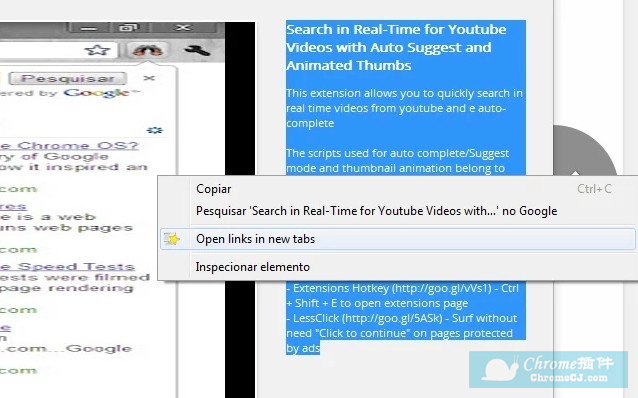
Save my Tabs的注意事项
1.Save my Tabs插件在打开新标签页的时候,如果网页中并没有URL格式的文本就无法进行打开。
2.Save my Tabs只是把多个标签页复制到剪切板或者添加到收藏夹,并不会把标签页的URL直接保存到本地。
Save my Tabs的联系方式
1.作者:SG Web。

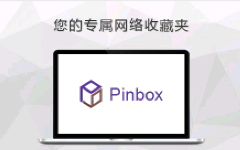
 4.6 分
4.6 分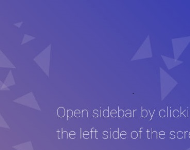
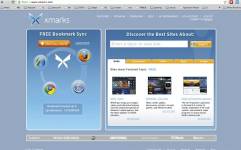
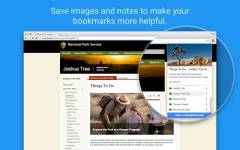
 4.5 分
4.5 分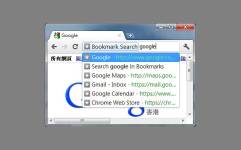


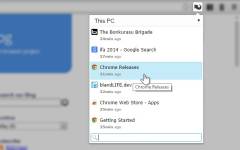
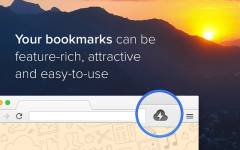
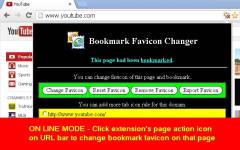
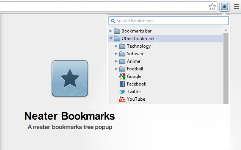
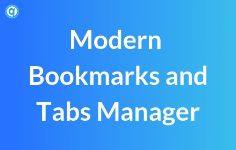
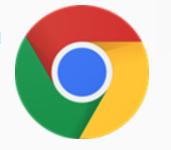
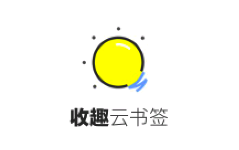
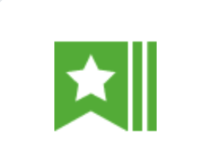
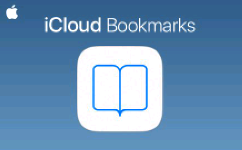
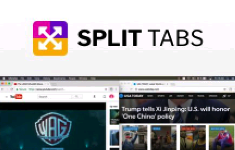



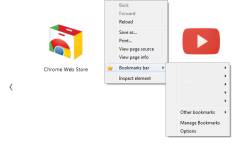
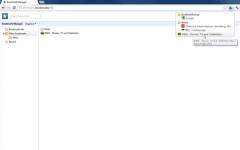





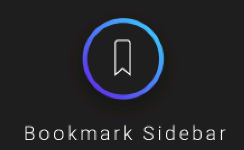
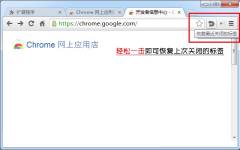
 3.4 分
3.4 分